电视盒子奈飞在国内怎么用?有哪些限制和解决方法?
13
2025-05-09
在数字娱乐时代,电视盒子成了提升家庭观影体验的重要设备。通过无线方式连接电视盒子不仅节省了布线的烦恼,还增强了观看的灵活性。本文将为您详细介绍无线接入电视盒子的教程,带领您一步步完成连接过程,并提供一些实用技巧和常见问题的解答。让您的电视盒子不仅仅是屏幕上的装饰品,而是家庭娱乐中心的核心。
在开始连接电视盒子之前,确保您的设备和环境满足以下基本要求:
1.电视盒子:确认电视盒子已接通电源,并处于开机状态。
2.无线网络环境:电视盒子需要连接到与您的智能手机或电脑相同的无线网络。
3.遥控器:准备电视盒子的遥控器,或者使用手机APP作为遥控。
4.显示器/电视:确保您的电视或显示器处于开机状态,并进入可以接收信号的输入源模式。

1.连接无线网络
使用遥控器将电视切换到正确的输入源,通常是HDMI或者AV输入源,具体根据您的电视盒子接口而定。
接着,开启电视盒子,进入“设置”菜单,选择“网络”或“无线网络”选项。
在无线网络列表中选择您的家庭Wi-Fi网络,输入密码后点击连接。电视盒子会自动尝试连接无线网络。
2.检查连接状态
连接成功后,您可以在电视屏幕上看到网络连接状态提示。如果连接失败,请检查Wi-Fi名称和密码是否正确,或者尝试重启电视盒子和路由器。
3.确认电视盒子与电视的连接
在无线网络连接无误后,确认电视盒子与电视的物理连接是否正确。通常,确保HDMI线或AV线已经牢固连接在电视盒子和电视的相应端口上。
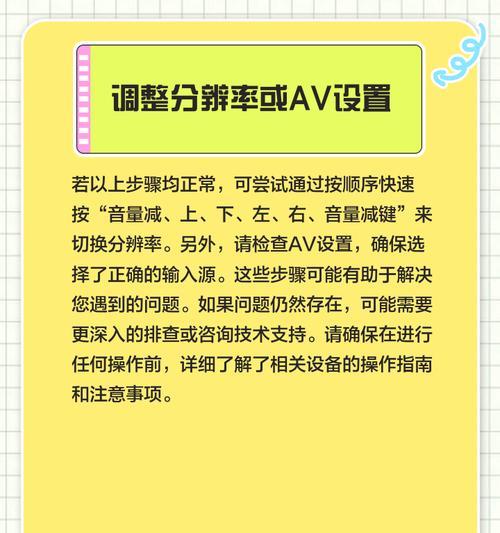
1.网络速度测试
连接完成后,可以进行简单的网络速度测试,保证您能够流畅观看在线视频或者运行应用程序。如果速度不理想,考虑更改Wi-Fi信道或靠近路由器,以获得更好的网络信号。
2.网络参数调整
在某些电视盒子上,您还可以对网络参数进行更细致的调整,比如修改DNS服务器地址,以优化连接速度和稳定性。

1.频繁断线问题
如果您发现电视盒子经常断线,可能是因为无线信号不稳定。可以尝试将电视盒子放在离路由器较近的地方,或者使用Wi-Fi扩展器来改善信号质量。
2.连接隐藏网络
如果您的无线网络是隐藏的,那么在连接时需要先在电视盒子上手动输入SSID,然后进行连接。
3.其他故障排查
如果在连接过程中遇到任何问题,可以参考电视盒子的使用手册或联系客服寻求帮助。
1.远程控制
利用电视盒子提供的远程控制APP,可以在家里任何角落控制您的电视盒子,非常方便。
2.定期更新固件
确保您的电视盒子固件保持最新,以获得最佳性能和新功能。
3.高清内容播放
连接高速无线网络后,可尽情享受高清电影和电视节目的流畅播放体验。
通过以上步骤,您已经可以顺利通过无线方式连接您的电视盒子。随着数字娱乐方式的不断发展,掌握无线接入技术,不仅可以让您的家庭娱乐变得更加灵活和方便,还能充分利用电视盒子的各项功能。希望您能够充分享受无线接入电视盒子带来的便利和乐趣。
版权声明:本文内容由互联网用户自发贡献,该文观点仅代表作者本人。本站仅提供信息存储空间服务,不拥有所有权,不承担相关法律责任。如发现本站有涉嫌抄袭侵权/违法违规的内容, 请发送邮件至 3561739510@qq.com 举报,一经查实,本站将立刻删除。